

بقلم Adela D. Louie, ، آخر تحديث: May 2, 2018
زر الصفحة الرئيسية لجهاز iPhone الخاص بك لا يعمل ؟؟؟
فيما يلي بعض الإجابات التي توفرها لك هذه المقالة. اعثر عليه من خلال الاستمرار في القراءة لنفسك.
في الوقت الحاضر ، بغض النظر عن كيفية تعاملنا مع جهاز iPhone الخاص بنا بعناية ، ستظل هناك حالات قد يكون بها بعض الأعطال ، خاصة مع زر الصفحة الرئيسية الخاص به.
في الواقع ، بالكاد يمكننا استخدام أجهزة iPhone الخاصة بنا دون الحاجة إلى الضغط على زر الصفحة الرئيسية خاصةً عند إصدار نظام التشغيل iOS 10 وإدخال ميزة "الضغط على الصفحة الرئيسية لإلغاء القفل".
لاحظ بعض مستخدمي iPhone أن زر الصفحة الرئيسية الخاص بهم لا يعمل تمامًا وبالنسبة للبعض ، فإن الاستجابة المتأخرة عند الضغط على زر الصفحة الرئيسية.
السيناريو الأسوأ هو أنه يعمل فقط في بعض الوقت. الجزء المحزن في هذا هو أن Apple لم تقم بعد بإعداد أي برنامج إصلاح لهذه المشكلة.
وأيضًا ، علينا أن نواجه حقيقة أنه من غير المرجح أن يتغير هذا حتى في المستقبل. لحسن الحظ ، قمنا بجمع معلومات حول كيفية إصلاح هذه المشكلة وما قد يكون السبب وراء عدم عمل زر الصفحة الرئيسية لجهاز iPhone أو تعطله.
بعد عدة سنوات من برامج الترميز لأجهزة iOS ، أنشأنا أداة سهلة الاستخدام وقادرة على حل مشكلتك بسرعة.
تفضل بقشيش: تحميل استرداد نظام iOS من FoneDog لإصلاح أي مشكلات في نظام iOS بسهولة ، بما في ذلك مشكلة عدم عمل زر الصفحة الرئيسية في iPhone. في حال كنت ترغب في إصلاحه بنفسك ، فقد جمعنا بعض الحلول الأساسية الأخرى أدناه.
استعادة نظام iOS
إصلاح مشكلات نظام iOS المختلفة مثل وضع الاسترداد ، ووضع DFU ، وتكرار الشاشة البيضاء عند البدء ، وما إلى ذلك.
قم بإصلاح جهاز iOS الخاص بك إلى الوضع الطبيعي من شعار Apple الأبيض ، الشاشة السوداء ، الشاشة الزرقاء ، الشاشة الحمراء.
فقط قم بإصلاح نظام iOS الخاص بك إلى الوضع الطبيعي ، ولا تفقد البيانات على الإطلاق.
إصلاح خطأ iTunes 3600 والخطأ 9 والخطأ 14 ورموز خطأ iPhone المختلفة
قم بإلغاء تجميد iPhone و iPad و iPod touch.
تحميل مجانا
تحميل مجانا

الجزء 1. لماذا لا يعمل زر الصفحة الرئيسية أو لا يعملالجزء 2. طريقة بديلة عندما لا يعمل زر الصفحة الرئيسية لنظام iOS 10 بشكل صحيحالجزء 3. سببان لماذا لا يعمل زر الصفحة الرئيسية في iPhoneالجزء 4. حلول عامة حول كيفية إصلاح زر الصفحة الرئيسية لجهاز iPhone الخاص بكالجزء 5. استخدم FoneDog iOS Data System Recovery لإلغاء زر الشحذ غير المستجيبالجزء 6. استنتاجدليل الفيديو: كيف يمكنك إصلاح مشكلة iPhone الرئيسية التي لا تعمل
هناك في الواقع سببان لسبب زر الصفحة الرئيسة جهاز iPhone الخاص بك معطل أو لا يعمل على الإطلاق. أحدهما بسبب مشكلة في الجهاز والآخر بسبب مشكلة في البرنامج.
مشكلة في الجهاز
هذه حالة لا يعمل فيها زر الصفحة الرئيسية لجهاز iPhone الخاص بك على الإطلاق. في هذه الحالة ، قد تحتاج إلى رؤية خبير.
مشكلة البرمجيات
هذه حالة حيث لا يزال زر الصفحة الرئيسية لجهاز iPhone الخاص بك يعمل في مرحلة ما ويمكنك استخدام بديل لهذا حيث لا يزال يُسمح لك باستخدام جهاز iPhone الخاص بك.
إذا كنت تواجه على جهاز iPhone الخاص بك أن زر الصفحة الرئيسية الخاص بك لا يعمل إلا في وقت ما ، فلدينا طريقة بديلة لك. هذه الطريقة البديلة هي باستخدام ما نطلق عليه "اللمس المساعد" حيث يتيح لك إضافة زر الصفحة الرئيسية الافتراضي على شاشتك.
إن استخدام Assistive Touch ليس مناسبًا حقًا لإصلاح زر الصفحة الرئيسية لجهاز iPhone الخاص بك ، ولكنه مجرد طريقة جيدة لك للحصول على زر الصفحة الرئيسية على شاشتك.
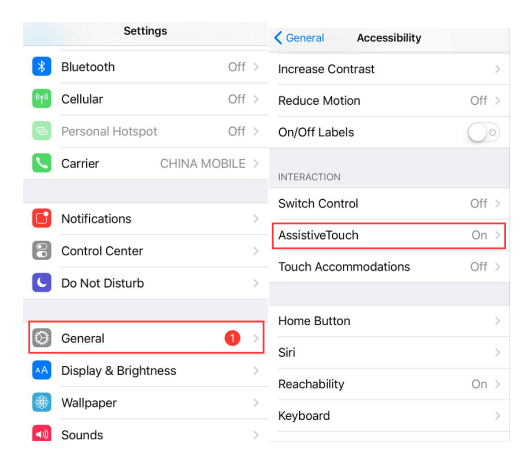
هذه المشكلة التي تتسبب في أن زر الصفحة الرئيسية لجهاز iPhone الخاص بك لا يعمل لديه في الواقع ثلاث فئات.
البلى العام ، والمسيل للدموع ، والأوساخ - هذا بسبب المحيط المترب أو المتسخ الذي قد يتسبب في أن يصبح زر الصفحة الرئيسية لجهاز iPhone الخاص بك أقل حساسية للمس.
يتم إزاحة زر الصفحة الرئيسية فعليًا
تعرض أحد كبلات زر الصفحة الرئيسية المتصل باللوحة للتلف للأسف. - يوجد كبلان متصلان بزر منزلك ولوحة جهاز iPhone الخاص بك. في هذه الحالة ، تم فصل أحد هذه الكابلات مما تسبب في عدم عمل زر الصفحة الرئيسية لجهاز iPhone الخاص بك.
إزاحة زر الصفحة الرئيسية في iPhone
هذا النوع من المشاكل الذي يتسبب في عدم عمل زر الصفحة الرئيسية لجهاز iPhone الخاص بك هو شيء يمكنك إصلاحه في المنزل. يمكنك إجراء بعض الحلول أو يمكنك اختبار جهاز iPhone الخاص بك بعد القيام ببعض الطرق المختلفة حول كيفية إصلاحه.
هناك بالفعل الكثير من الحلول لهذا النوع من المشاكل وسنعرض لك تلك الحلول التي يمكنك القيام بها لإصلاح زر الصفحة الرئيسية بجهاز iPhone الخاص بك.
لقد جمعنا أفضل 6 حيل لإصلاح مشكلة زر الصفحة الرئيسية في iPhone التي لا تعمل ، بغض النظر عن سببها بسبب مشكلات الأجهزة أو مشاكل البرامج ، فقط جرب هذه الطرق أدناه:
طرق إصلاح مشكلة iPhone Home من خلال أداء البرنامج
قم بإيقاف تشغيل جهاز iPhone الخاص بك وتشغيله مرة أخرى. هذه هي الطريقة الأولى التي يجب أن تجربها عندما لا يستجيب زر الصفحة الرئيسية لجهاز iPhone الخاص بك. يمكن أن يساعدك إجراء هذا على جهاز iPhone الخاص بك في إصلاح بعض مواطن الخلل في النظام أو بعض البرامج ويمكن أن يعمل جهاز iPhone الخاص بك بشكل طبيعي.

اعادة تشغيل اي فون
يمكن أن يكون هذا النوع من الحلول مفيدًا جدًا بالنسبة لك لحل تأخيرات زر الصفحة الرئيسية وسيجعله أكثر استجابة. لكي تقوم بمعايرة جهاز iPhone الخاص بك ، حاول القيام بالخطوات التالية أدناه.
افتح أي تطبيق افتراضي على جهاز iPhone الخاص بك
اضغط مع الاستمرار على زر الطاقة حتى ترى رسالة "التمرير لإيقاف التشغيل" على شاشتك
اضغط مع الاستمرار على زر الصفحة الرئيسية في iPhone حتى تعود إلى الشاشة الرئيسية
بعد ذلك ، سيتم إغلاق التطبيق الافتراضي الذي فتحته. انتقل الآن وحاول استخدام زر iPhone Home إذا كان يعمل.
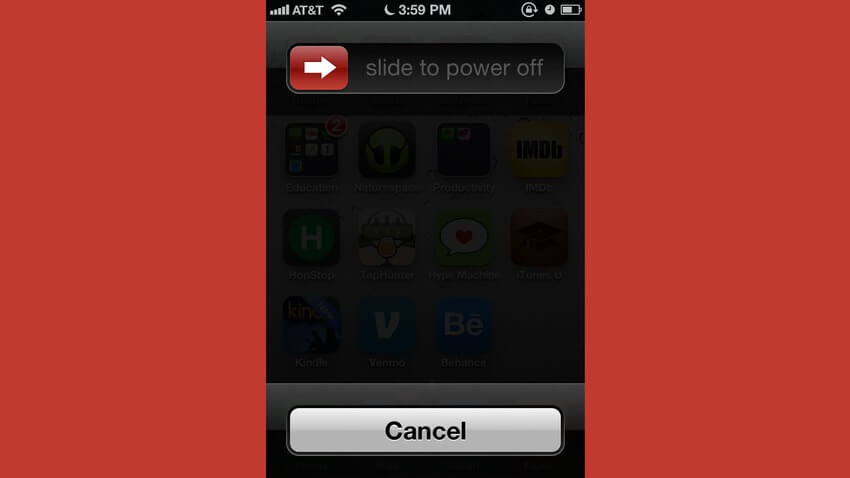
معايرة زر الصفحة الرئيسية في iPhone.
يمكن أن تؤدي استعادة جهاز iPhone الخاص بك إلى إصلاح معظم مشكلات البرامج الخاصة بك. هناك بالفعل عدة طرق حول كيفية استعادة جهاز iPhone الخاص بك.
قم بتوصيل iPhone الخاص بك بـ iTunes الخاص بك ثم قم باستعادة جهازك
يمكنك أيضًا استخدام خيار إعادة التعيين المدمج الموجود في إعدادات iPhone.
قم باستعادة جهاز iPhone الخاص بك في وضع الاسترداد أو في وضع DFU.
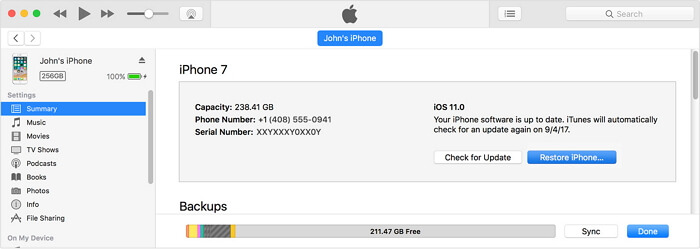
استعادة اي فون
NOTE: يمكن أن تتسبب استعادة جهاز iPhone الخاص بك في حذف جميع بياناتك ، لذا من المهم جدًا أن تقوم بعمل نسخة احتياطية أولاً قبل إجراء استعادة على جهاز iPhone الخاص بك. وأوصيك باستخدام مجموعة أدوات الطرف الثالث FoneDog iOS Data Recovery للقيام بالأشياء المتعبة من أجلك.
إذا لم يعمل أي شيء من الحل أعلاه على أي حال لإصلاح مشكلتك ، فهناك احتمال أن يكون زر الصفحة الرئيسية تالفًا ماديًا. لا تفقد الأمل! لا يزال بإمكانك تجربة بعض الأشياء على جهاز iPhone الخاص بك والتي قد تساعدك في إصلاح زر الصفحة الرئيسية غير المستجيب بسبب مشكلة في الجهاز.
طرق إصلاح مشكلة iPhone Home من خلال أداء hareware
يمكن لأي غبار أو عرق أن يجعل زر منزلك غير مستجيب. لهذا السبب ، قد ترغب في محاولة تنظيف زر الصفحة الرئيسية. يمكنك استخدام منفضة الهواء للتخلص من تلك الأتربة العالقة بشكل غير ملحوظ على جهاز iPhone الخاص بك. يمكنك أيضًا تجربة استخدام كحول الأيزوبروبيل 98٪ - 99٪ لتنظيف زر منزلك ، حيث يمكن شراؤه من أي متجر لاجهزة الكمبيوتر
هناك بالفعل حالات لا يوجد فيها سوى بعض النقاط التي لا يعمل فيها زر الصفحة الرئيسية لجهاز iPhone الخاص بك. يمكنك محاولة الضغط على الجزء العلوي من زر الصفحة الرئيسية والجانب الأيسر والجانب الأيمن والجزء السفلي للتحقق مما إذا كانت هناك مواقع معينة لا تعمل. بهذه الطريقة ، ستتمكن من معرفة المكان الذي يجب أن تضغط فيه على زر الصفحة الرئيسية.
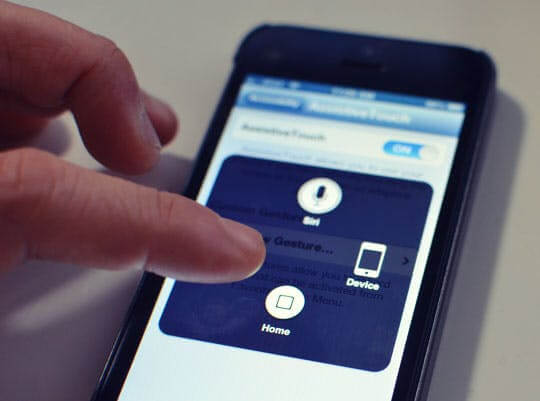
بصرف النظر عن الحلول المذكورة أعلاه ، هناك أيضًا جهة خارجية يمكنك استخدامها لمحاولة إصلاح زر الصفحة الرئيسية غير المستجيب. يسمى هذا البرنامج FoneDog iOS System Recovery. ال استرداد نظام iOS لإصلاح زر الصفحة الرئيسية هي أداة يمكن أن تساعدك في إصلاح العديد من مشكلات نظام iOS بما في ذلك مشكلة زر الصفحة الرئيسية لجهاز iPhone.
يمكن أن يساعدك هذا البرنامج بالتأكيد في إصلاح جهاز iPhone الخاص بك إلى الوضع الطبيعي دون فقد أي من بياناتك وهذا هو السبب في أن هذا البرنامج يعتبر حقًا البرنامج الأكثر أمانًا للاستخدام. يمكن أن يساعدك FoneDog iOS System Recovery أيضًا في إصلاح أي أخطاء على جهاز iPhone الخاص بك ، على سبيل المثال خطأ 3600 وخطأ 9 وخطأ 14 ورموز أخطاء iPhone المختلفة الأخرى.
هناك العديد من الأسباب التي تجعلك تحتاج إلى استخدام هذا البرنامج وباستخدام FoneDog iOS System Recovery ، فلن تحتاج إلى العثور على دعم Apple في الخارج أو لست بحاجة إلى الاتصال بشخص ما لإصلاح المشكلة على جهاز iPhone الخاص بك لأنه يمكنك القيام بذلك بنفسك لأنه بسيط للغاية.
أداة FoneDog iOS System Recovery Tool متوافقة أيضًا مع أجهزة iOS التي تشمل أيضًا iPhone X و iPhone 8 و iPhone 8 Plus و iPhone 7 و iPhone 6 و iPhone 6s و iPhone 5 و iPhone 4 وأجهزة iOS الأخرى. وأيضًا ، يمكن أن يساعدك هذا البرنامج في الحفاظ على أمان جميع بياناتك وأمانها أثناء العملية برمتها.
إليك الدليل السهل خطوة بخطوة حول كيفية استخدام FoneDog iOS System Recovery Tool. لماذا لا تقوم بالتنزيل والمحاولة بنفسك ، هنا نسخة مجانية أدناه.
كل ما عليك فعله أولاً هو تنزيل FoneDog iOS System Recovery Tool من موقعنا على الإنترنت ثم تثبيته على جهاز كمبيوتر MAC أو Windows.
نعم ، لقد سمعتها بشكل صحيح. أداة FoneDog iOS System Recovery Tool متوافقة مع كل من MAC و Windows PC.

بمجرد تثبيت البرنامج بنجاح على جهاز الكمبيوتر الخاص بك ، انطلق وقم بتشغيل البرنامج أو تشغيله.
على شاشته الرئيسية ، امض قدمًا واختر خيار "iOS System Recovery" لكي تبدأ. بعد تحديد الخيار من الشاشة الرئيسية للبرنامج ، يمكنك الآن توصيل جهاز iPhone بجهاز الكمبيوتر الخاص بك باستخدام كابل USB.
انتظر حتى تكتشف أداة FoneDog iOS System Recovery جهاز iPhone الخاص بك. بمجرد اكتشاف جهازك ، امض قدمًا وانقر على "إبدأ"زر.

لكي تتمكن من حل المشكلة على جهاز iPhone الخاص بك ، فإن تنزيل البرنامج الثابت أمر لا بد منه. إذا لم يكن لديك أحدث إصدار من iOS على جهاز iPhone الخاص بك حتى الآن ، فستوفر لك FoneDog iOS System Recovery Tool أحدث إصدار لتنزيله.
بمجرد استيفاء جميع البيانات المطلوبة ، يجب عليك إدخال الطراز الصحيح لجهاز iPhone الخاص بك في البرنامج. تذكر أنك بحاجة إلى إدخال المعلومات الصحيحة المطلوبة للحصول على البرنامج الثابت المناسب لك.
بمجرد تأكيد طراز جهاز iPhone الخاص بك ، ما عليك سوى المضي قدمًا والنقر فوق الزر "إصلاح" لبدء تنزيل البرنامج الثابت لك. انتظر حتى يكتمل التنزيل.

يقرأ الناس أيضًا:ماذا تفعل عندما نسيت كلمة مرور iPhone
كيفية إصلاح للعثور على جهاز iPhone الخاص بي لا يعمل
بمجرد قيام أداة FoneDog iOS System Recovery بتنزيل البرنامج الثابت بنجاح ، سيبدأ FoneDog بعد ذلك في إصلاح جهاز iPhone الخاص بك تلقائيًا.
في هذه العملية ، لن يُسمح لك باستخدام جهازك حتى تكتمل العملية برمتها. إذا حاولت استخدام جهاز iPhone الخاص بك بينما لا تزال في هذه العملية ، فهناك احتمال كبير أن جهاز iPhone الخاص بك سوف يتم اختراقه.

قد يستغرق إصلاح جهازك بعض الوقت ، لذا عليك التحلي بالصبر. بمجرد اكتمال عملية الإصلاح ، ستعلمك أداة FoneDog iOS System Recovery Tool.
تذكير مهم هنا هو أنه لا يجب عليك فصل جهاز iPhone الخاص بك حتى الآن لأنك تحتاج إلى الانتظار حتى يتم إعادة تشغيل جهاز iPhone الخاص بك أولاً قبل أن تتمكن من فصله.

لا يمكن أن يكون هناك أي ضرر في تجربة كل الاحتمالات حول كيفية إصلاح زر الصفحة الرئيسية غير المستجيب لجهاز iPhone الخاص بك. ويمكن أن يساعدك اتباع الإرشادات البسيطة في إنجاز مهامك في غضون وقت. لقد أوضحنا لك طرقًا لكيفية إصلاح زر الصفحة الرئيسية غير المستجيب حتى تتمكن من محاولة استخدام أي من الحلول المذكورة أعلاه.
ولكن لأن أفضل ما نوصي به هو استخدام FoneDog iOS System Recovery خاصة إذا كان سبب عدم استجابة زر الصفحة الرئيسية بسبب مشكلة في البرنامج.
إذا كنت لا تزال غير قادر على استخدام زر الصفحة الرئيسية بعد القيام بكل شيء من الحلول المذكورة أعلاه ، فقد يكون الوقت قد حان للتحقق مما إذا كنت لا تزال مؤهلاً للحصول على الضمان الخاص بك ونقل جهاز iPhone الخاص بك إلى مركز إصلاح.
يمكنك فقط إصلاح زر iPhone Home بالنقر فوق الفيديو الموضح أدناه.
اترك تعليقا
تعليق
استعادة نظام iOS
.إصلاح مجموعة متنوعة من دائرة الرقابة الداخلية أخطاء النظام مرة أخرى إلى وضعها الطبيعي
تحميل مجانا تحميل مجانامقالات ساخنة
/
مثير للانتباهممل
/
بسيطصعبة
:شكرا لك! إليك اختياراتك
Excellent
:تقييم 4.6 / 5 (مرتكز على 93 التقييمات)